- Office 365 არის პროდუქტიულობის აპლიკაციების ღრუბელზე დაფუძნებული კომპლექტი, რომელიც მოიცავს Outlook, Word, PowerPoint და სხვა.
- Microsoft 365 არის სერვისის პაკეტი, რომელიც მოიცავს Office 365-ს, ასევე სხვადასხვა დამატებით სერვისებს.
- Excel Stdole32.tlb შეცდომის გამოსასწორებლად, შეგიძლიათ გამოიყენოთ მესამე მხარის აპი, რომელიც აფიქსირებს ნებისმიერ DLL ფაილს.
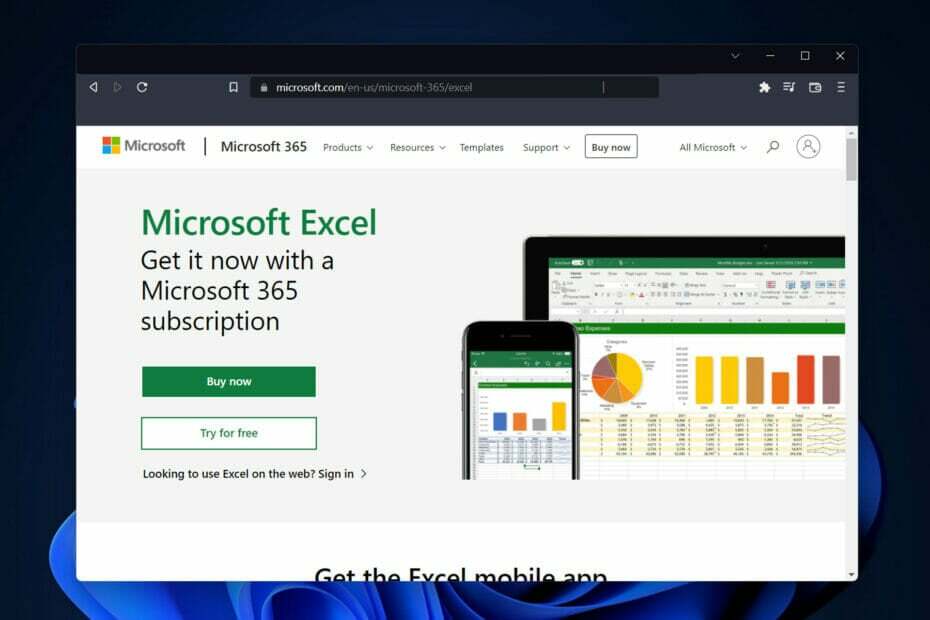
Microsoft Word-ის ან Microsoft Excel-ის გაშვებისას, Windows ახორციელებს ძალიან დამღლელი მცდელობას Office 365-ის დასაყენებლად. და პროცესის დასასრულს, თქვენ შეიძლება მიიღოთ Stdole32.tlb Excel შეცდომა.
იმის გამო, რომ მთელი რიგი შეცდომები, რომლებიც იმყოფება Microsoft Office კომპლექტიმისი რომელიმე პროდუქტის გამოშვება შესაძლოა ხანდახან ცოცხალი კოშმარი იყოს.
Microsoft Office არის პროგრამული უზრუნველყოფის ნაწილი, რომელიც გამოიყენება რეგულარულად. 1990 წლიდან Microsoft Office ხელმისაწვდომი გახდა მომხმარებლებისთვის. დაწყებული Office 1.0 ვერსიით და პროგრესირებამდე Office 365, რომელიც არის სერვისი, რომელიც მასპინძლობს ღრუბელში.
თუ გსურთ გამოიყენოთ Microsoft Word ან Excel, საკმარისია ორჯერ დააწკაპუნოთ მათ შესაბამის აპლიკაციის ხატულებზე. აპლიკაციები დაუყოვნებლივ გაიშვება და მზად იქნება გამოსაყენებლად.
რას ნიშნავს Stdole32 TLB?
Microsoft-მა შეიმუშავა Stdole32.tlb ფაილი, რომელიც ასევე ცნობილია როგორც Microsoft OLE 2.1 Windows NT(TM) OS ფაილისთვის. მისი მიზანი იყო ხელი შეუწყოს Microsoft OLE 2.1-ის შექმნას Windows NT(TM) ოპერაციული სისტემისთვის.
Win32 DLL (Dynamic-link ბიბლიოთეკა) ფაილის ტიპის კატეგორია არის სადაც იპოვით TLB ფაილებს, თუ მათ ეძებთ.
2006 წლის 8 ნოემბერს Stdole32.tlb-ის პირველი ვერსია გავრცელდა Windows Vista-სთან ერთად, როგორც Vista ოპერაციული სისტემის ნაწილი.
Windows 11, Windows 10, Windows 8.1 და 8 ყველა მოყვება Stdole32.tlb პროგრამას, რომელიც წინასწარ არის დაინსტალირებული, როგორც პროგრამის ნაწილი.
რომელ სისტემებზე ჩნდება Stdole32 TLB შეცდომა?
მომხმარებლები აცხადებენ Stdole32.tlb შეცდომის შესახებ Windows-ის მრავალ გამეორებაზე. ზოგიერთი მათგანი შემდეგია:
- Stdole32.tlb excel შეცდომა Windows 11-ში – Microsoft Office, ან Office 365, აპლიკაციის შეკეთებით, თქვენ შეძლებთ ამ პრობლემის მოგვარებას.
- Windows 10 Stdole32.tlb excel შეცდომა – ქვემოთ მოყვანილი გადაწყვეტილებები ასევე იმუშავებს Windows 10-ის მომხმარებლებისთვის, რადგან OS-ის ორი გამეორება არ არის განსხვავებული ძირითადი.
- Stdole32.tlb excel შეცდომა Windows 7-ში – Windows 7-ის მომხმარებლებისთვის, ჩვენ გირჩევთ, განახორციელოთ SFC სკანირება სისტემის ფაილების გამოსასწორებლად.
როგორც ითქვა, მიჰყევით, რადგან ჩვენ გაჩვენებთ ხუთი ყოვლისმომცველი გადაწყვეტის ჩამონათვალს, რომელიც უნდა განხორციელდეს Windows 11 Stdole32.tlb Excel შეცდომის გამოსასწორებლად. განაგრძეთ კითხვა!
როგორ გავასწორო Stdole32 TLB შეცდომა Excel-ში Windows 11-ში?
1. სარემონტო ოფისი 365
- Გააღე პარამეტრები აპლიკაციაზე დაჭერით Windows და მე გასაღებები ერთდროულად და გადადით აპები მოჰყვა აპები და ფუნქციები.
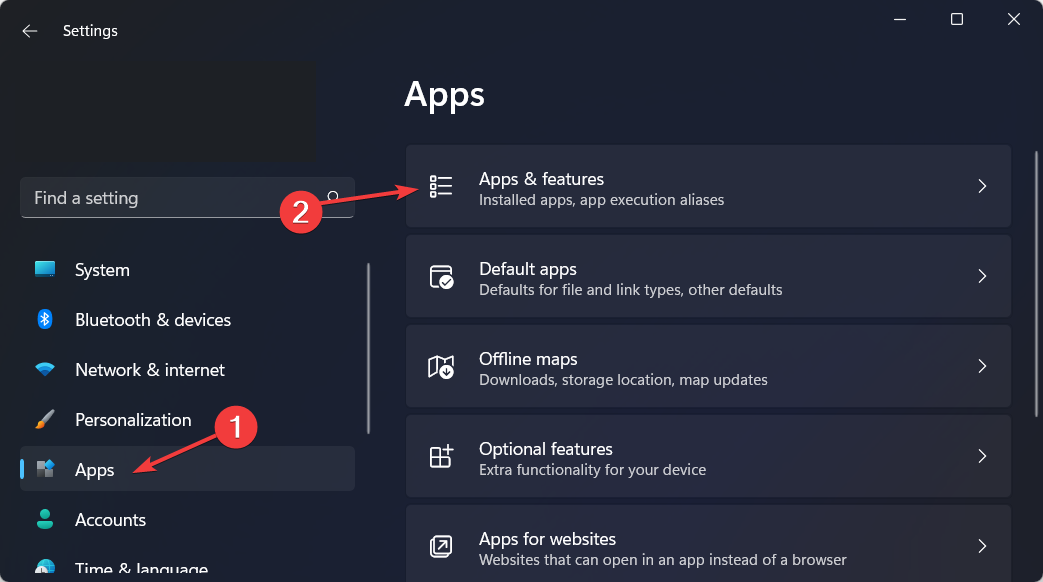
- აქ მოძებნეთ ოფისი აპლიკაცია, დააწკაპუნეთ სამ წერტილოვან მენიუზე და აირჩიეთ Დამატებითი პარამეტრები.
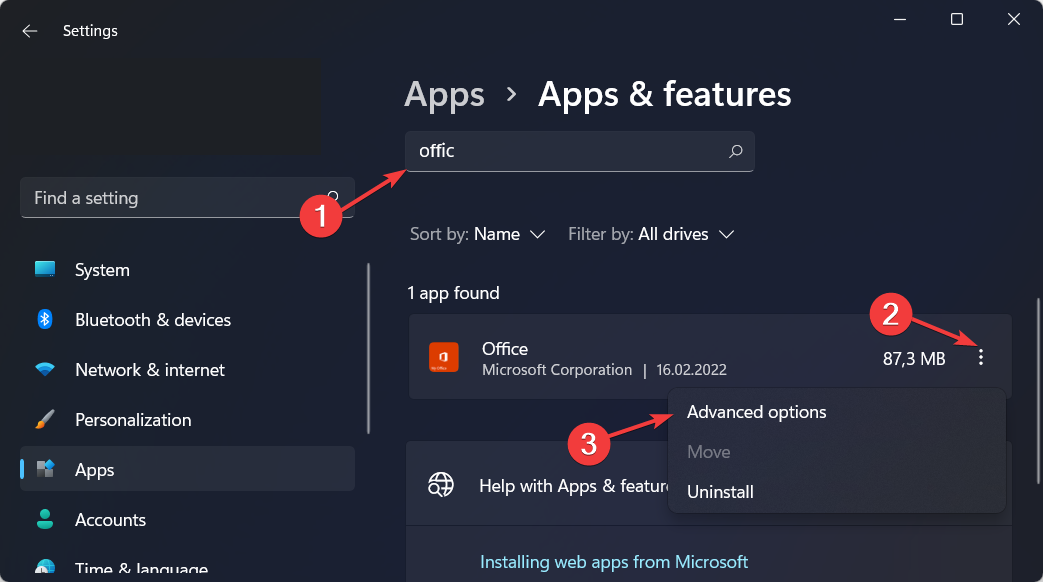
- გადაახვიეთ ქვემოთ, სანამ არ შეხვდებით შეკეთება განყოფილება და დააწკაპუნეთ შეკეთება ღილაკი. ეს არ წაშლის არცერთ არსებულ ფაილს და გამოასწორებს Stdole32.tlb Excel-ის შეცდომას.
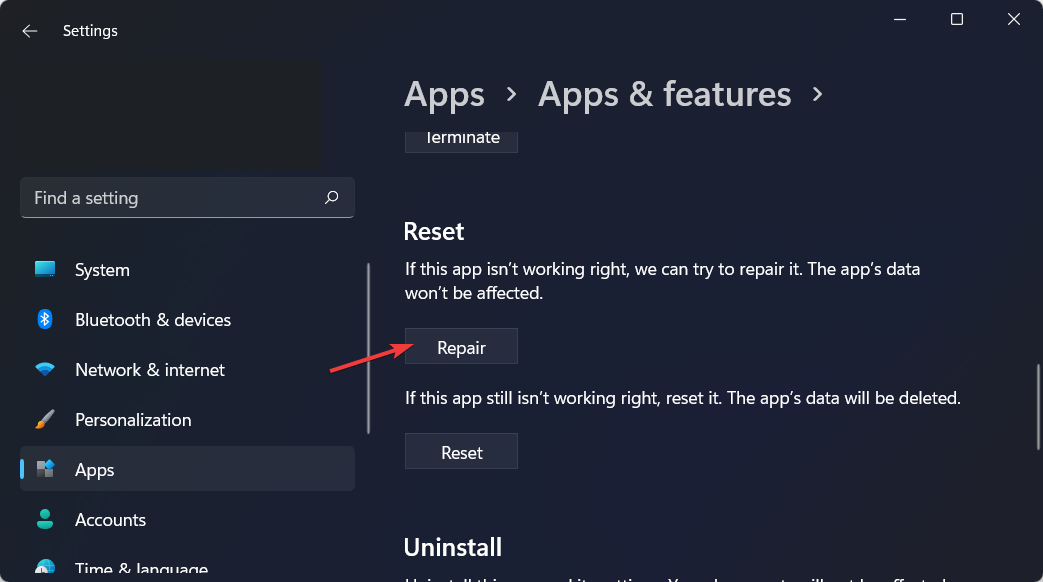
2. გაუშვით SFC სკანირება
- Გააღე Windows საძიებო ფუნქცია დაწკაპუნებით გამადიდებელი შუშა ხატულა და ჩაწერეთ cmd. დააწკაპუნეთ მაუსის მარჯვენა ღილაკით ყველაზე მაღალ შედეგზე და აირჩიეთ Ადმინისტრატორის სახელით გაშვება.

- შემდეგი, დააკოპირეთ ან ჩაწერეთ შემდეგი ბრძანება და დააჭირეთ შედი გასაშვებად:
sfc / scannow
3. გამოიყენეთ მესამე მხარის DLL ფიქსატორი
შესაძლებელია Dynamic Link Library ფაილები, საყოველთაოდ ცნობილი როგორც DLL, დაზიანდეს ან უბრალოდ გაქრეს სხვადასხვა მიზეზის გამო. მათ შორის პროგრამული უზრუნველყოფის პრობლემები, მეხსიერების ავარია და რეესტრის ფაილების გაფუჭებაც კი.
ექსპერტის რჩევა: კომპიუტერის ზოგიერთი პრობლემის მოგვარება რთულია, განსაკუთრებით მაშინ, როდესაც საქმე ეხება დაზიანებულ საცავებს ან Windows ფაილების გამოტოვებას. თუ შეცდომის გამოსწორების პრობლემა გაქვთ, თქვენი სისტემა შეიძლება ნაწილობრივ დაზიანდეს. ჩვენ გირჩევთ დააინსტალიროთ Restoro, ხელსაწყო, რომელიც დაასკანირებს თქვენს აპარატს და დაადგენს რა არის ბრალია.
Დააკლიკე აქ გადმოწეროთ და დაიწყოთ შეკეთება.
DLL-ები გადამწყვეტია თქვენი კომპიუტერის სისტემის მუშაობისთვის, მიუხედავად იმისა, რომ ისინი დაუცველნი არიან კორუფციის მიმართ.
თუ თქვენ გაქვთ წვდომა პროგრამაზე, რომელსაც შეუძლია პრობლემების აღმოჩენამდეც კი, სანამ ისინი თავს იჩენენ, თქვენი გამოცდილება თქვენს პერსონალურ კომპიუტერთან ბევრად გაუმჯობესდება.
ერთ-ერთი ასეთი პროგრამაა Restoro. ეს არის უსაფრთხო, მსოფლიოში წამყვანი სისტემის აღდგენის ინსტრუმენტი, რომელიც აღადგენს ნებისმიერ დაზიანებულ ფაილს.
Restoro-ს DLL ფაილების ვრცელი კოლექცია, რომელიც განახლებულია, დიდ დახმარებას მოგცემთ. ემსახურება ნებისმიერი და ყველა ფაილის ჩანაცვლებას, რომელიც განახლებას საჭიროებს.
⇒მიიღეთ Restoro
4. ხელახლა დააინსტალირეთ Office 365
- გახსენით პარამეტრები როგორც პირველ გადაწყვეტაში აღვნიშნეთ და გადადით აპები მოჰყვა აპები და ფუნქციები.
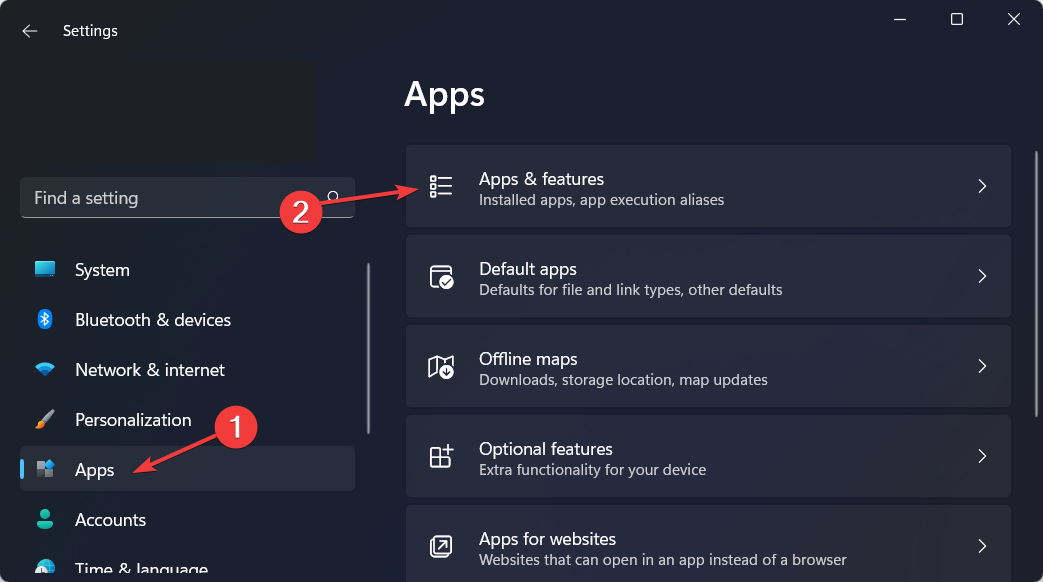
- შედი ოფისი საძიებო ზოლში და შემდეგ დააწკაპუნეთ მის გვერდით სამ წერტილოვან მენიუზე, რათა აირჩიოთ Დამატებითი პარამეტრები.
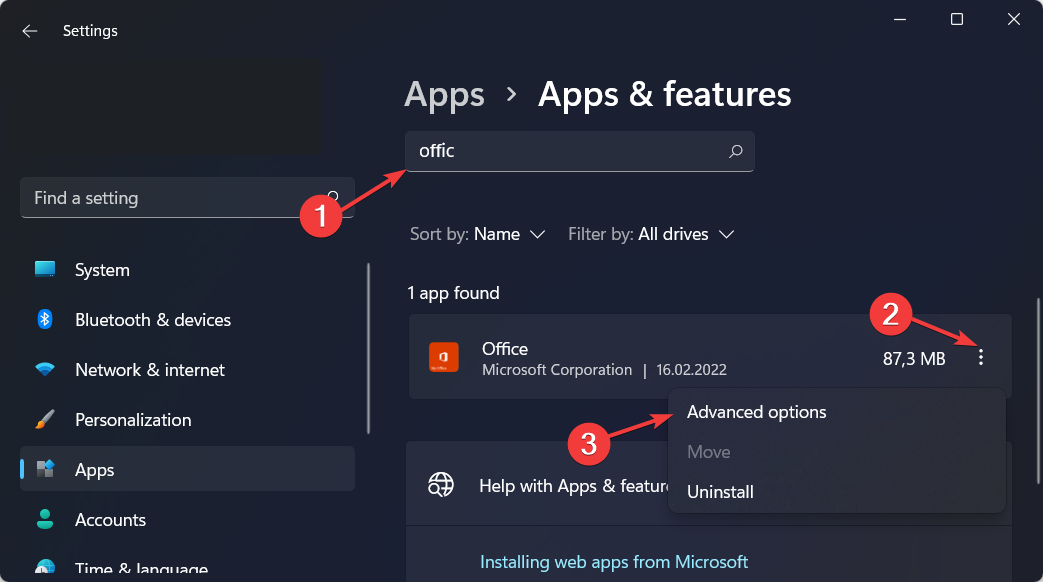
- Იპოვო შეკეთება განყოფილება, მაგრამ ამჯერად აირჩიეთ გადატვირთვა ღილაკი სწრაფი ხელახალი ინსტალაციის შესასრულებლად. გაითვალისწინეთ, რომ ეს პარამეტრი წაშლის თქვენი აპლიკაციის ყველა მონაცემს, ამიტომ დარწმუნდით, რომ ადრე გააკეთეთ რაიმე მნიშვნელოვანი სარეზერვო ასლი.
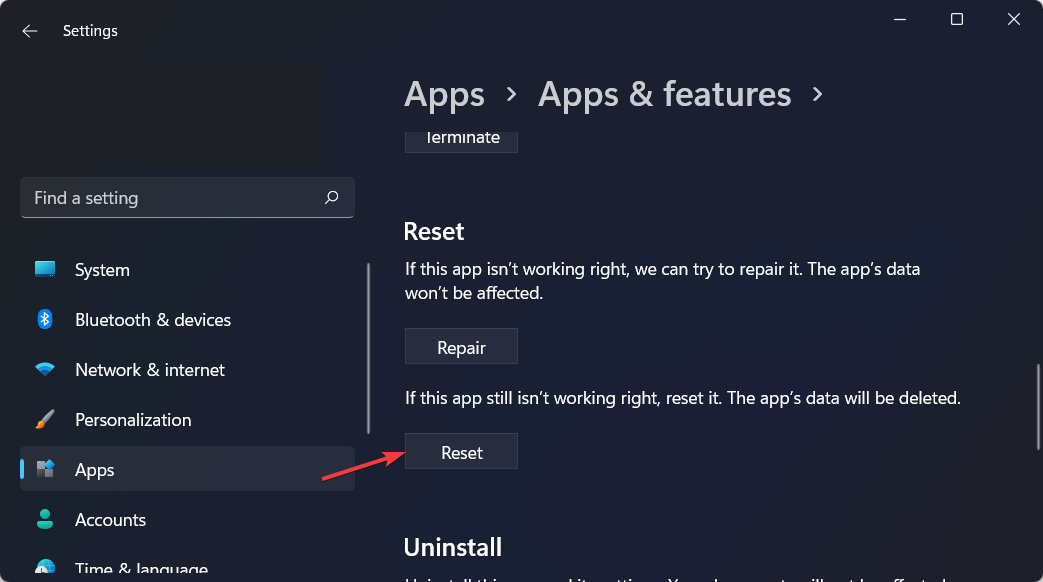
გაითვალისწინეთ, რომ აპის გადატვირთვის გარდა, თქვენ ასევე შეგიძლიათ აკონტროლოთ აპის დანამატები და სხვა ჩამოტვირთული მასალა ამ კონკრეტული აპისთვის, გაფართოებული პარამეტრების მენიუში გადასვლით და აპის არჩევით კითხვა.
- როგორ ჩამოტვირთოთ და დააინსტალიროთ Microsoft 365
- Microsoft 365 Family Windows 10/11 და Mac-ისთვის [მიმოხილვა]
- შესწორება: Office 365-ში ახალი დოკუმენტების შექმნა შეუძლებელია
5. Windows-ის განახლება
- წვდომა პარამეტრები მენიუში და გადადით ვინდოუსის განახლება.

- დააწკაპუნეთ ლურჯ ღილაკზე, რომელიც იქნება მითითებული დააინსტალირეთ ახლა, გადატვირთეთ ახლა ან შეამოწმეთ ახალი განახლებებიდა დაელოდეთ პროცესის დასრულებას. ეს უზრუნველყოფს, რომ Windows არ გამოიწვიოს Stdole32.tlb პრობლემა.

ოდესმე გიკითხავთ ვინდოუსის უახლესი განახლებების დაყენების მნიშვნელობა? მათი დიდი უმრავლესობა შედგება უსაფრთხოების განახლებისგან. იმის გამო, რომ მავნე პროგრამულმა ან ჰაკერებმა შეიძლება ისარგებლონ მათგან, უსაფრთხოების ხარვეზები ყველაზე უარესი ხარვეზია, რაც კი ოდესმე შეიძლება მოხდეს.
შეამოწმეთ ჩვენი პოსტი ხუთი საუკეთესო ანტივირუსული პროგრამა Windows 11-ისთვის თქვენ უნდა დააინსტალიროთ კიბერშეტევის შედეგად რაიმე პერსონალური მონაცემების დაკარგვამდე.
ასეთი შემთხვევები ხშირად გვხვდება Windows-ის რამდენიმე კომპონენტში, როგორიცაა ActiveX და Internet Explorer, სხვათა შორის.
სხვა განახლებები ასწორებს Windows-ში აღმოჩენილ სხვადასხვა ხარვეზებსა და პრობლემებს. მაშინაც კი, როცა ისინი არ არიან დამნაშავენი უსაფრთხოების ხარვეზებში, მათ მაინც შეუძლიათ ზიანი მიაყენონ თქვენი ოპერაციული სისტემის სტაბილურობას. ან უბრალოდ უსიამოვნო იყოს.
Internet Explorer არის პროგრამა, რომელიც საუკეთესოდ ასახავს, თუ როგორ შეიძლება შეიცავდეს Windows Updates-ის ახალ ფუნქციებს, ასევე ადრე აღმოჩენილ შეცდომებს.
დამატებითი ინფორმაციისთვის და პოტენციური გადაწყვეტილებისთვის, იხილეთ როგორ დააფიქსირეთ Excel გაშვების შეცდომა 1004 Windows 10-ში.
ალტერნატიულად, გადახედეთ რა უნდა გააკეთოთ, თუ Office 365 არ იხსნება [Word, Excel, PowerPoint] Windows 10-ში.
ვიმედოვნებთ, რომ ეს სახელმძღვანელო თქვენთვის სასარგებლო იყო. ნუ მოგერიდებათ გვითხრათ რას ფიქრობთ კომენტარების განყოფილებაში ქვემოთ. ასევე, მოგერიდებათ გააზიაროთ დამატებითი გადაწყვეტილებები, რომლებიც თქვენ გაქვთ მხედველობაში. Მადლობა წაკითხვისთვის!
 ჯერ კიდევ გაქვთ პრობლემები?გაასწორეთ ისინი ამ ხელსაწყოთი:
ჯერ კიდევ გაქვთ პრობლემები?გაასწორეთ ისინი ამ ხელსაწყოთი:
- ჩამოტვირთეთ ეს PC Repair Tool შესანიშნავად შეფასდა TrustPilot.com-ზე (ჩამოტვირთვა იწყება ამ გვერდზე).
- დააწკაპუნეთ სკანირების დაწყება იპოვონ Windows-ის პრობლემები, რამაც შეიძლება გამოიწვიოს კომპიუტერის პრობლემები.
- დააწკაპუნეთ შეკეთება ყველა დაპატენტებულ ტექნოლოგიებთან დაკავშირებული პრობლემების გადასაჭრელად (ექსკლუზიური ფასდაკლება ჩვენი მკითხველებისთვის).
Restoro ჩამოტვირთულია 0 მკითხველი ამ თვეში.
![ფიქსაცია: ეს სამუშაო წიგნი გაიხსნა მხოლოდ წაკითხვის რეჟიმში [Office 365]](/f/b6af79745c04f623497f1717c0c476b8.jpg?width=300&height=460)

